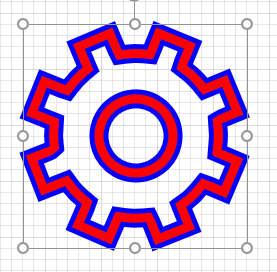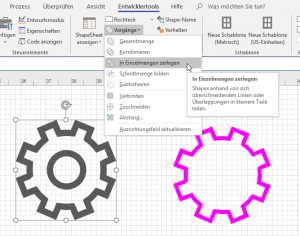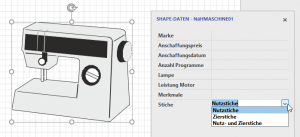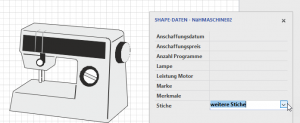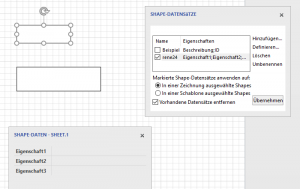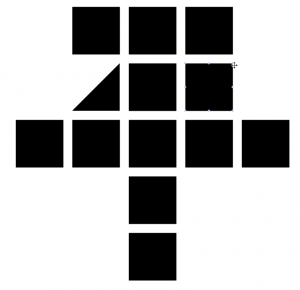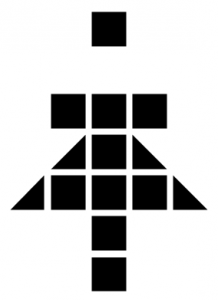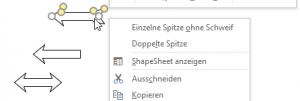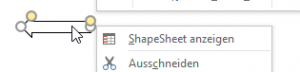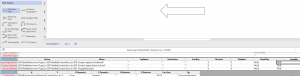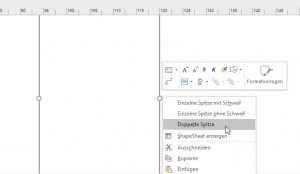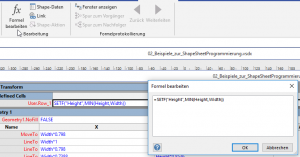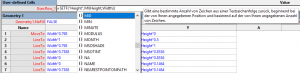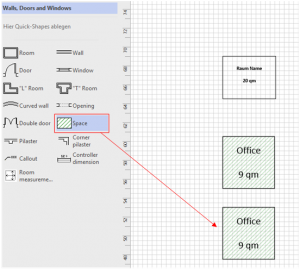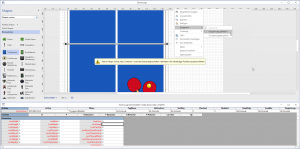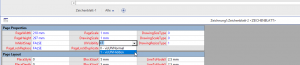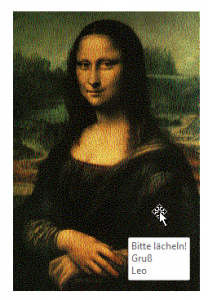Kategorie: Visio anpassen
Shape-Datensätze
Piktogramm
Gestern im Architekturmuseum in Frankfurt. Die stilisierten Symbole für die Ebenen, für männlich, weiblich, Babys und Behinderte gewinnen mein Interesse.
Wie würden Sie diese Figuren in Visio konstruieren?

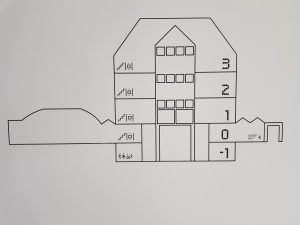

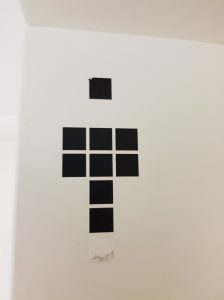
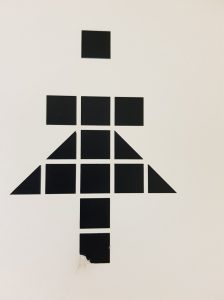
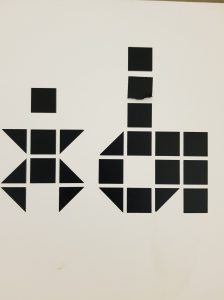
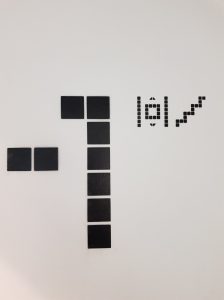
 Wie erstellt man so ein Piktogramm? Im ersten Schritt würde ich die Originalzeichnung auf ein Hintergrundblatt legen und dem Vordergrundblatt zuweisen. Alternativ kann man auch das Foto auf das Zeichenblatt einfügen und anschließend schützen.
Wie erstellt man so ein Piktogramm? Im ersten Schritt würde ich die Originalzeichnung auf ein Hintergrundblatt legen und dem Vordergrundblatt zuweisen. Alternativ kann man auch das Foto auf das Zeichenblatt einfügen und anschließend schützen.
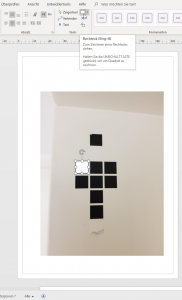
Ein Quadrat wird erstellt, mit [Umschalt] + [Strg] + [Alt] dupliziert: [Umschalt], damit es auf der gleichen Höhe bleibt, [Strg] zum Duplizieren und [Alt], um das Gitter zu übergehen.
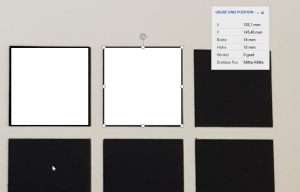 Wie erstellt man die vielen Rechtecke für das Piktogramm? Wenn man die Größe und Abstände kennt, leistet der Assistent „Shapes anordnen“ (etwas versteckt in Ansicht / Makros / Add-Ons / Visio-Extras) gute Dienste, da das Shape in Visio schnell mehrmals dupliziert wird.
Wie erstellt man die vielen Rechtecke für das Piktogramm? Wenn man die Größe und Abstände kennt, leistet der Assistent „Shapes anordnen“ (etwas versteckt in Ansicht / Makros / Add-Ons / Visio-Extras) gute Dienste, da das Shape in Visio schnell mehrmals dupliziert wird.
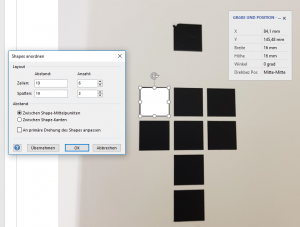
Die überflüssigen Shapes werden gelöscht.
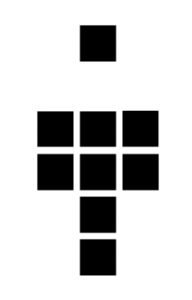
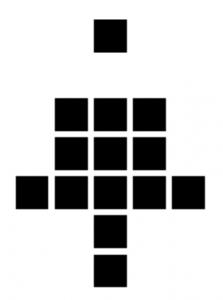 Mit dem Werkzeug „Bleistift“ kann man nun eine Ecke eines der Quadrate markieren und löschen – so erhält man ein Dreieck.
Mit dem Werkzeug „Bleistift“ kann man nun eine Ecke eines der Quadrate markieren und löschen – so erhält man ein Dreieck.
Pfeil-Shapes mit Kontextmenüeinträgen
Formeln im ShapeSheet
Das Flächenshape
Das ShapeSheet
Unsichtbares Zeichenblatt
In Visio kann man – ebenso wie in Excel – ein Blatt unsichtbar machen. Hierzu muss man über das Kontextmenü des Zeichenblatts oder über die Registerkarte „Entwicklertools“ in das ShapeSheet des Zeichenblattes wechseln. Dort findet man im Abschnitt „Page Properties“ die Zelle „UIVisiblity“. Wird sie auf 1 = visUIVHidden gesetzt, sieht der Anwender sie nicht mehr. Und wie blendet man sie wieder ein? Über den Zeichnungsexplorer (Registerkarte „Entwicklertools“)!
Kommentare in Visio
Visio 2019 für Profis
Mit Visio 2019 mehr als nur einfache Zeichnungen anfertigen
Vorlage: Raumplan
https://de.linkedin.com/learning/visio-2019-fur-profis/vorlage-raumplan
Shape-Daten modifizieren
https://de.linkedin.com/learning/visio-2019-fur-profis/shape-daten-modifizieren
Verhaltensmechanismen
https://de.linkedin.com/learning/visio-2019-fur-profis/verhaltensmechanismen
Vorlage: Drahtmodelldiagramm
https://de.linkedin.com/learning/visio-2019-fur-profis/vorlage-drahtmodelldiagramm